Einstellen von D-Link DIR-300 B6 Beine

- 634
- 95
- Prof. Dr. Darleen Kohlmann
Ich empfehle Ihnen, die neuen und relevantesten Anweisungen zum Ändern der Firmware und der Einrichtung des Routers für beispiellose Arbeit mit dem Anbieter von Beeline zu verwenden
Gehen
Cm. Außerdem: Einrichten des Router DIR-300-Videos
Also werde ich Ihnen heute erzählen, wie Sie D-Link DIR-300 REV konfigurieren können. B6 für die Zusammenarbeit mit dem Internetanbieter Beine. Gestern habe ich die Anweisungen für die Einrichtung von WLAN-Routern D-Link geschrieben, die im Allgemeinen für die großen der Internetzuganglieferanten geeignet sind, aber eine außer Kontrolle geratene Analyse ließ mich unterschiedlich an das Problem des Schreibens von Anweisungen zur Einrichtung eines Routers angehen. Ich werde nach dem Prinzip handeln: ein Router - eine Firmware - ein Anbieter.
1. Wir verbinden unseren Router

Wi-Fi-Ports D-Link DIR-300 NRU
Ich gehe davon aus, dass Sie DIR 300 NRU n 150 bereits aus der Verpackung entfernt haben. Wir verbinden das BELELE -Netzwerkkabel (das zuvor mit der Netzwerkplatine des Computers angeschlossen worden war oder die die Installateure gerade gemacht hatten) an den Port auf der Rückseite des von "Internet" bezeichneten Geräts - normalerweise hat es eine graue Outlet. Schließen Sie es mit dem am Router angeschlossenen Kabel an den Computer an - ein Ende im Anschluss der Computer -Netzwerkkarte, die andere in einem der vier LAN -Anschlüsse Ihres D -Link -Routers. Schließen Sie den Stromadapter an und schalten Sie den Router mit dem Netzwerk ein.
2. PPTP oder L2TP Konfigurieren Sie Beeline für D-Link DIR-300 NRU B6
2.1 Um zu vermeiden, dass weitere Verwinder darüber nicht, warum der Router nicht funktioniert. Gehen Sie dazu in Windows XP zum Start -> Bedienfeld -> Netzwerkverbindungen. In Windows 7 -Start -> Management Panel -> Center for Network Management und Allgemeine Zugriff -> Links wählen Sie die "Adapterparameter" aus. Gleiches gilt für beide Betriebssysteme - wir klicken auf die rechte Mausschlüssel gemäß der aktiven Verbindung im lokalen Netzwerk, klicken auf die Eigenschaften und überprüfen die Eigenschaften des IPv4 -Protokolls. Sie sollten wie folgt aussehen:
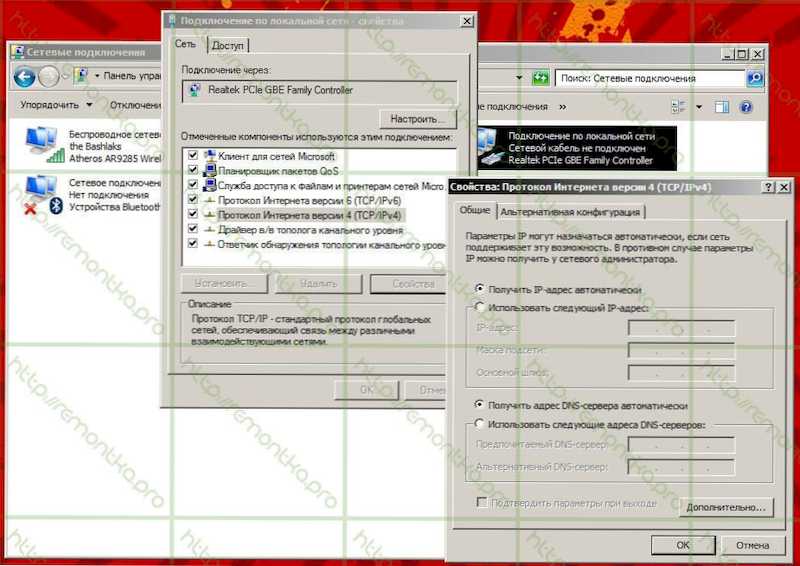
Eigenschaften IPv4 (klicken, um zu erhöhen)
2.2 Wenn alles genau wie auf dem Bild ist, bewegen wir uns direkt zur Verwaltung unseres Routers. Führen Sie dazu einen beliebigen Internetbrowser (das Programm, mit dem Sie die Internetseiten anzeigen) aus und geben Sie in die Adressleiste ein: 192.168.0.1, Klicken Sie auf EINGABE. Sie müssen mit einer Anfrage des Anmeldes und des Passworts im oberen Teil des Formulars zur Eingabe dieser Daten auch die Version der Firmware Ihres Routers erhalten - diese Anweisung für Dir -300NRU Rev. im oberen Teil des Formulars.B6 für die Zusammenarbeit mit dem Anbieter von Beeline.

Anfrage der Anmeldungs- und Passwort DIR-300NRU
In beiden Bereichen stellen wir vor: Administrator (Dies ist Standard -Login und Passwort für diesen WiFi -Router. Sie sind auf dem Aufkleber auf der unteren Seite angezeigt. Wenn sie aus irgendeinem Grund nicht passen, können Sie Passwörter 1234, Pass und ein Feld mit leerem Passwort ausprobieren. Wenn dies nicht geholfen hat, wurden sie vielleicht von jemandem verändert. In diesem Fall lassen Sie den Router in die Werkseinstellungen fallen. Halten Sie dafür die Reset-Taste auf der Rückseite des DIR-300 dafür, lassen Sie es ungefähr eine Minute warten, während das Gerät neu gestartet wird. Danach gehen Sie erneut zu 192.168.0.1 und ein Standard -Login und Passwort eingeben).
2.3 Wenn alles richtig gemacht wurde, müssen wir den nächsten Wanderer sehen:
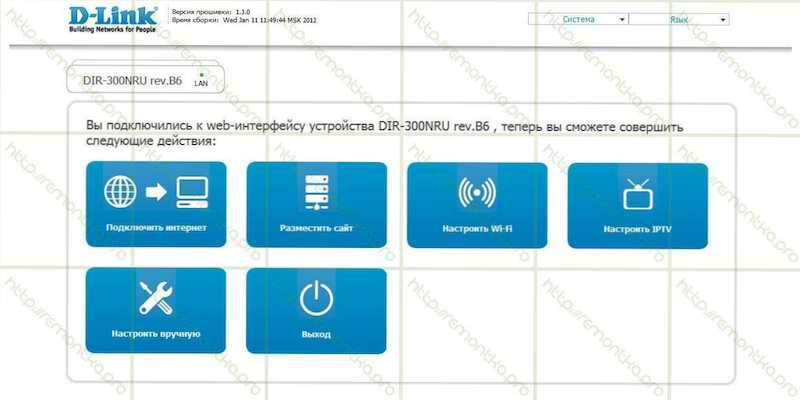
Der erste Bildschirm für Setup (klicken Sie, wenn Sie erhöhen müssen)
Wählen Sie auf diesem Bildschirm "auf manuell einstellen". Und wir gelangen zur nächsten Seite der DIR-300NRU Rev-Einstellungen.B6: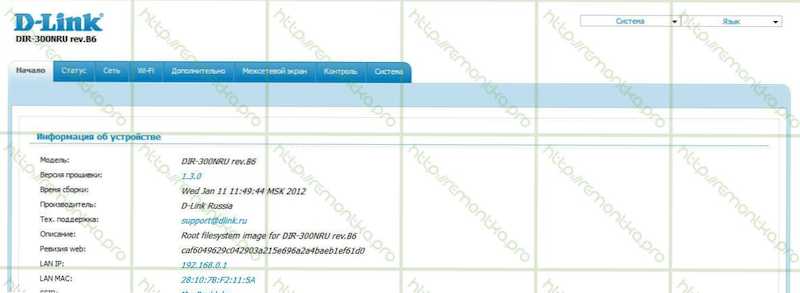
Beginnen Sie mit dem Start (klicken Sie, um zu erhöhen)
Oben wählen wir die Registerkarte "Netzwerk" aus und sehen Folgendes an:
Wi-Fi Joater-Verbindungen
Klicken Sie auf "Hinzufügen" und fahren Sie mit einer der Hauptphasen fort: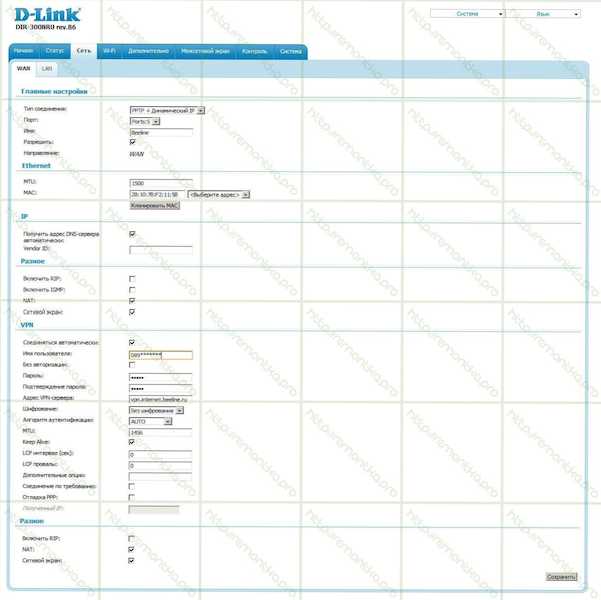
WANL -Untermauer für Beine (Klicken Sie hier, um vollständig zu sehen)
In diesem Fenster müssen Sie die Art der WAN -Verbindung auswählen. Für den Beeline Internet Anbieter stehen zwei Typen zur Verfügung: PPTP+Dynamic IP, L2TP+Dynamic IP. Sie können alle auswählen. Upd: nein. Keiner jemand, in einigen Städten funktioniert nur L2TP Es gibt keinen grundlegenden Unterschied zwischen ihnen. Die Einstellungen unterscheiden sich jedoch: Für PPTP wird die VPN -Serveradresse VPN sein.Internet.Linke.ru (wie auf dem Bild) für L2TP - TP.Internet.Linke.Ru. Geben Sie den Benutzernamen und das Passwort ein, das von Beeline für den Internetzugang sowie eine Passwortbestätigung ausgegeben wird. Wir beachten die Kontrollkästchen "automatisch verbinden" und "Keep Niveau". Die verbleibenden Parameter müssen nicht geändert werden. Klicken Sie auf "Speichern".
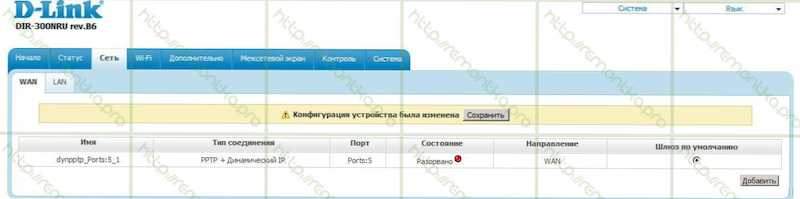
Erhaltung einer neuen Verbindung
Klicken Sie noch einmal auf "Speichern", wonach die Verbindung automatisch auftritt. Wenn wir auf die Registerkarte "Status" des WiFi -Routers wechseln, müssen wir das folgende Bild sehen:
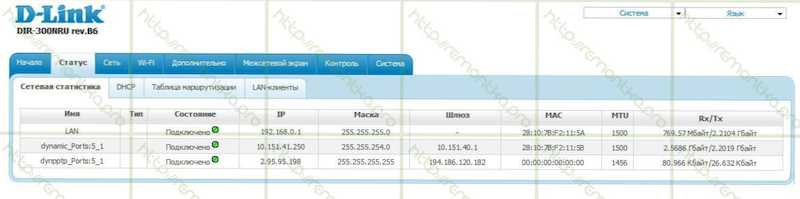
Alle Verbindungen sind aktiv
Wenn Sie alles wie im Bild haben, sollte der Internetzugang bereits verfügbar sein. Nur für diejenigen, die zuerst mit Wihifai-Routern begegnen-wenn Sie sie verwenden, müssen Sie auf Ihrem Computer keine Verbindung mehr verwenden (Beeline, VPN-Verbindung). Der Router ist jetzt in seiner Verbindung einbezogen.
3. Wir richten das drahtlose WLAN -Netzwerk ein
Wir gehen auf die Registerkarte Wi-Fi und sehen: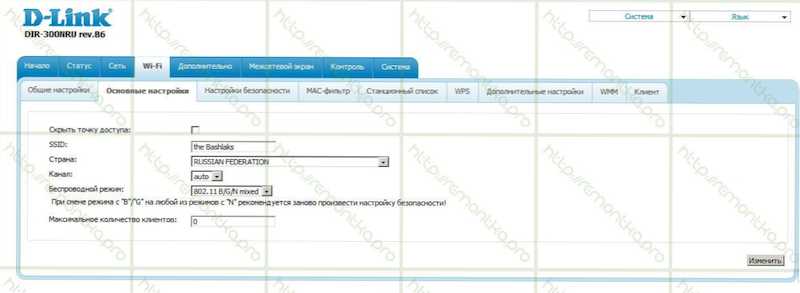
SSID -Einstellungen
Hier setzen wir den Namen des Zugriffspunkts (SSID). Es kann alles nach eigenem Ermessen sein. Sie können auch andere Parameter festlegen, aber in den meisten Fällen sind die Standardeinstellungen geeignet. Nachdem wir SSID eingestellt und "Change" gesetzt haben, gehen wir auf die Registerkarte "Sicherheitseinstellungen".
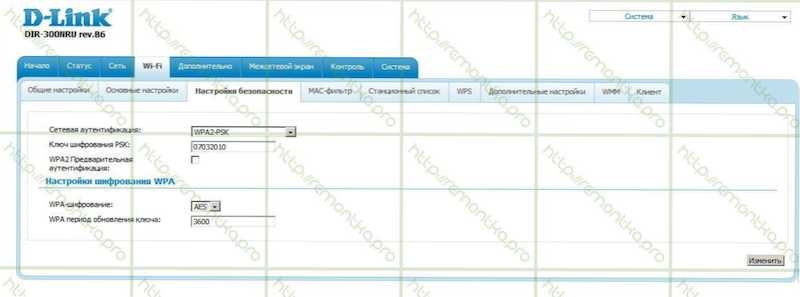
Wi-Fi-Sicherheitseinstellungen
Wählen Sie einen WPA2 -PSK -Authentifizierungsmodus (optimal, wenn Ihre Aufgabe nicht darin besteht werden verwendet, wenn Sie Computer und Mobilgeräte für ein drahtloses Netzwerk anschließen. Wir speichern die Einstellungen.
Bereit. Sie können eine Verbindung zum erstellten Zugangspunkt von jedem Ihrer mit Wi-Fi ausgestatteten Geräte herstellen und das Internet nutzen. UPD: Wenn es nicht funktioniert, ändern Sie die Adresse des LAN -Routers auf 192.168.1.1 in Einstellungen - Netzwerk - LAN
Wenn Sie Fragen zur Einrichtung Ihres drahtlosen Routers (Router) haben, können Sie sie in den Kommentaren fragen.

